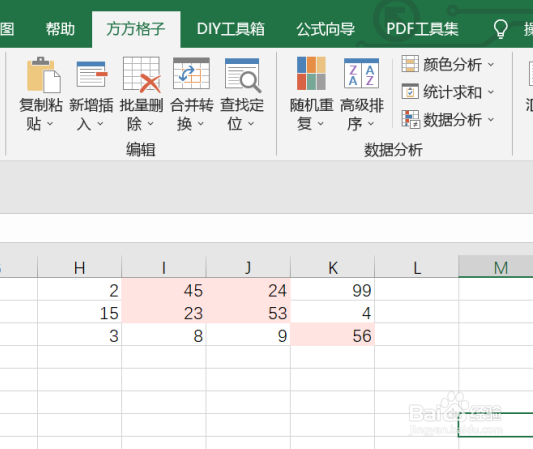1、我们韦蛾拆篮经常会遇到表格内有许多的数据,我们需要标记出我们所需要的数值大小,即我们要进行条件设定颜色,那么我们应该如何操作呢?首先,我们应该先打开excel软件,点击软件内的“方方格子”选项卡。

2、点击方方格子选项卡后,我们要根据我们需要进行的操作来选择我们要进行处理的部分,例如这里我们选择的是H1:K3。
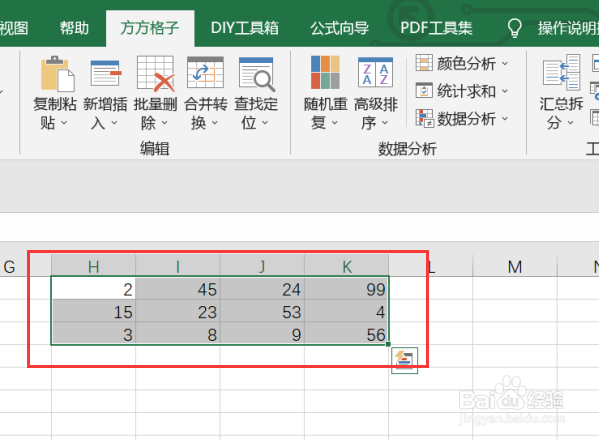
3、选中我们要进行处理的部分后,在数据分析模块中,点击“颜色分析”选项卡,点击后即可进行下一步操作。

4、点击颜色分析选项卡后,就会出现一个下拉菜单,我们要点击下拉菜单中的“条件设定颜色”选项卡,点击后即可进行下一步操作。
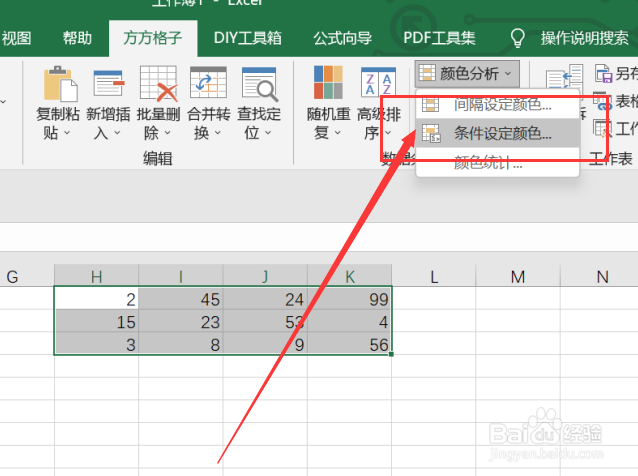
5、点击条件设定颜色选项卡后,就会出现一个对话框,我们要根据对话框内容来选择我们要进行处理的操作,例如这里我们选择的是数值介于20到80之间并且勾选背景色。

6、如图所示,点击确定后,就可以获得我们所需要的结果了。